Hinweis: Dieser Artikel hat seine Aufgabe erfüllt und wird bald zurückgezogen. Um Probleme vom Typ "Seite nicht gefunden" zu vermeiden, entfernen wir Links, die uns bekannt sind. Wenn Sie Links zu dieser Seite erstellt haben, entfernen Sie diese. Gemeinsam sorgen wir für funktionierende Verbindungen mit dem Internet.

-
-
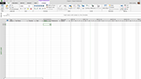
Schnell mit den Neuerungen vertraut machen
-
-
-
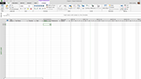
Ein erster Blick
-
-
-
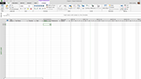
Aufbau des Programms
-
-
-
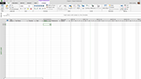
Das Menüband im Detail
-
-
-
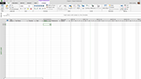
Speichern, Drucken, Freigeben und Exportieren
-
Schauen Sie sich diese Videos an, wenn Sie auf Project 2013 umsteigen möchten. Es werden die ersten Schritte in der neuen Version gezeigt, damit Sie sehen können, wie tagtäglich anstehende Aufgaben erledigt werden.
Hinweis SkyDrive ist jetzt OneDrive, und SkyDrive Pro ist jetzt OneDrive for Business. Lesen Sie mehr über diese Umstellung unter Von SkyDrive zu OneDrive.
Kursinhalt:
Schnell los(
2:23)
Dieses Video bietet Ihnen einen schnellen Überblick über die wichtigsten Änderungen in Project 2013.
Ein erster Blick
(4:16)
In diesem Video werfen Sie einen ausführlichen Blick auf Project 2013: vom Start bis zum Speichern Ihrer Datei. Lernen Sie den Unterschied zwischen automatischer Planung und manueller Planung kennen. Darüber hinaus erfahren Sie, wie Sie Ihre MPP-Dateien in das neue Format konvertieren können.
Wie die Dinge organisiert sind
(2:21)
Dieses Video zeigt Ihnen die drei wichtigsten Orte, an denen Sie Dinge finden können: im Dokument, im Menüband und in der Backstage.
Ein genauerer Blick auf das Menüband
(4:46)
Machen Sie eine Tour durch das Menüband und erfahren Sie, wo sich alle Ihre bevorzugten Schaltflächen und Menüs in Project 2013 befinden.
Speichern, Drucken, Freigeben und Exportieren
(1:48)
Speichern Sie Ihre Project-Datei entweder auf Ihrem Computer oder in einem Onlinedienst wie OneDrive. Anschließend wird gezeigt, wie Sie die Datei für andere Personen freigeben können, auch wenn diese mit einer älteren Version arbeiten.
Weitere Kurse stehen unter Microsoft Office-Schulungen zur Verfügung.










